Usb80236.sys BSoD 오류: 5가지 해결 방법
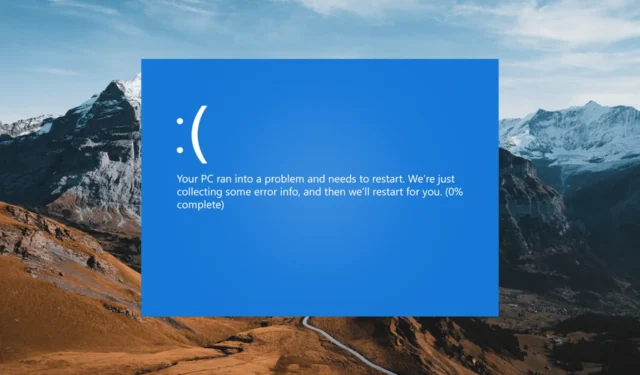
usb80236.sys BSOD(Blue Screen of Death) 오류는 일반적으로 손상된 시스템 파일 및 오래되거나 손상된 USB 드라이버와 같은 다양한 이유로 인해 발생합니다.
이 오류는 일반적으로 운영 체제가 심각한 상태에 도달하고 문제에서 복구할 수 없을 때 발생하여 시스템 충돌 및 usb80236.sys 오류 메시지와 함께 BSOD(Blue Screen of Death)가 나타납니다.
usb80236.sys 블루 스크린 오류가 발생하는 경우 이 가이드는 문제를 제거하는 데 도움이 되는 몇 가지 효과적인 솔루션을 제공합니다.
usb80236.sys 오류는 무엇입니까?
- 오래되었거나 손상된 장치 드라이버: USB 네트워크 어댑터 드라이버가 오래되었거나 손상되어 시스템이 충돌 하고 오류가 표시될 수 있습니다.
- 하드웨어 오작동: USB 포트 또는 어댑터 자체와 같은 USB 네트워크 어댑터의 하드웨어 구성 요소가 손상되거나 오작동하여 오류가 발생할 수 있습니다.
- 프로그램 충돌: 때때로 다른 프로그램이나 드라이버가 USB 네트워크 어댑터 드라이버와 충돌하여 오류가 발생할 수 있습니다.
- 맬웨어 또는 바이러스 감염: 맬웨어 또는 바이러스 감염은 USB 네트워크 어댑터 드라이버를 비롯한 시스템 파일을 손상시켜 오류를 일으킬 수 있습니다.
usb80236.sys BSoD 오류를 어떻게 수정합니까?
1. USB 드라이버 재설치
- Windows +를 눌러 실행R 상자를 열고 devmgmt.msc를 입력한 다음 키를 누릅니다 .Enter
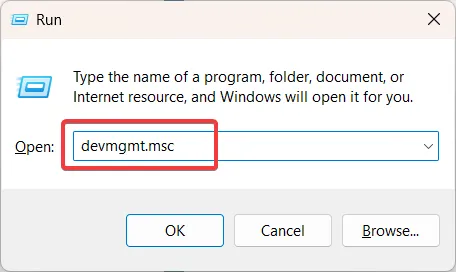
- 목록 맨 아래로 스크롤하고 범용 직렬 버스 컨트롤러를 클릭하여 확장합니다.
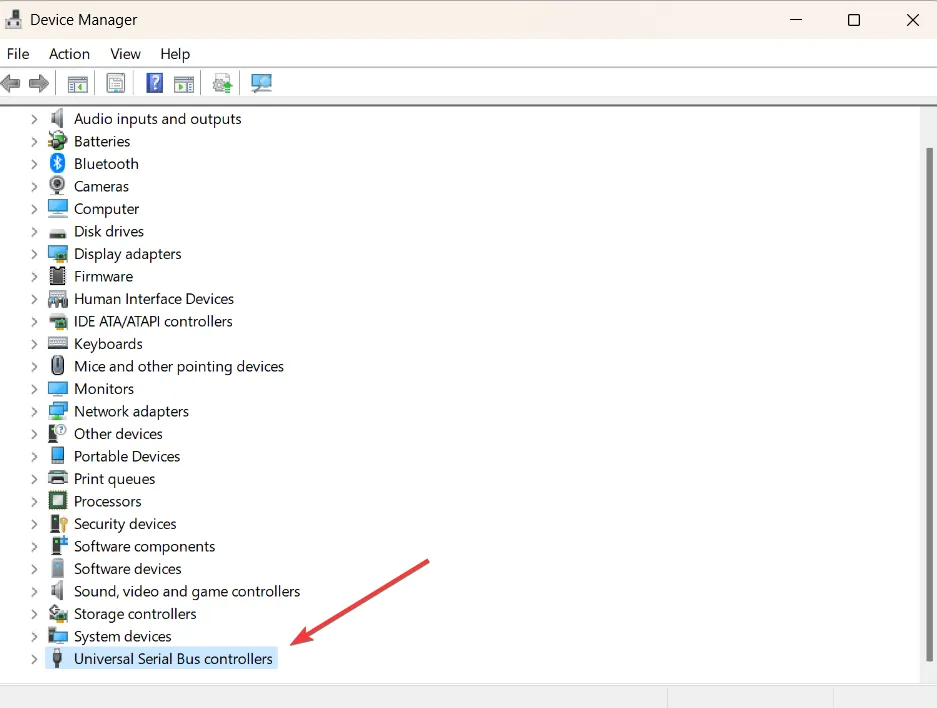
- USB 루트 허브(USB 3.0) 장치를 마우스 오른쪽 버튼으로 클릭 하고 장치 제거 옵션을 선택합니다.
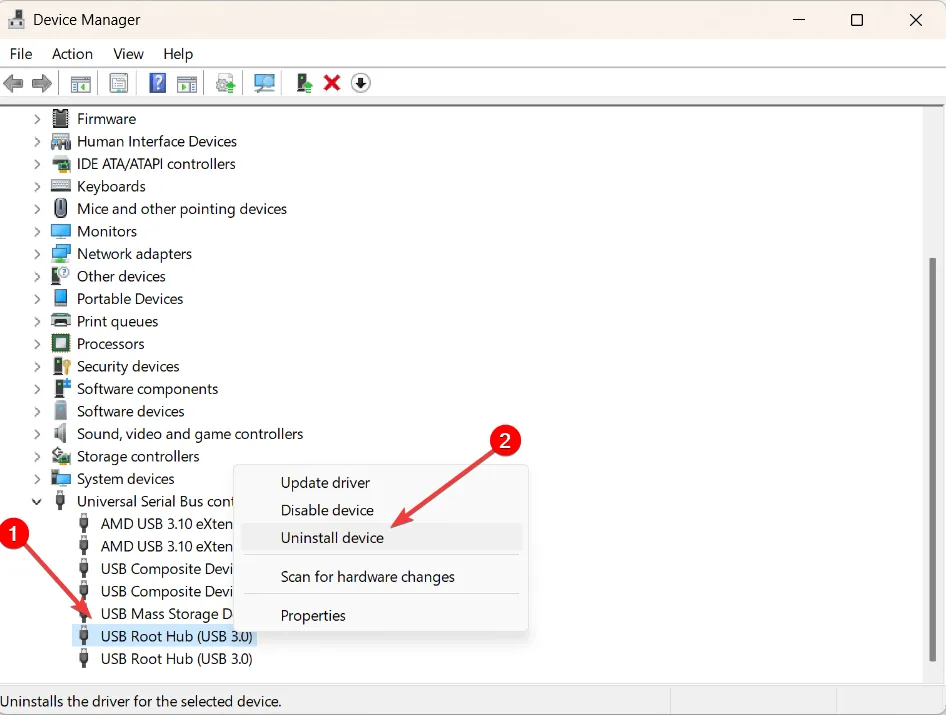
- 그런 다음 제거하여 확인합니다.
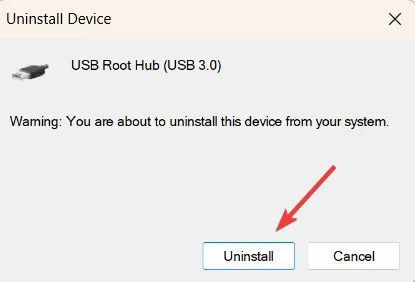
- USB 루트 허브 장치 드라이버가 둘 이상인 경우 모두 제거합니다.
- 그런 다음 컴퓨터를 재부팅하십시오.
다시 시작하면 드라이버가 자동으로 다시 설치되지만 usb80236.sys 블루 스크린 오류는 더 이상 발생하지 않습니다.
2. 시스템 파일 검사기 실행
- 버튼을 클릭한 Start 다음 명령 프롬프트를 입력 하고 옵션에서 관리자 권한으로 실행을 선택합니다.
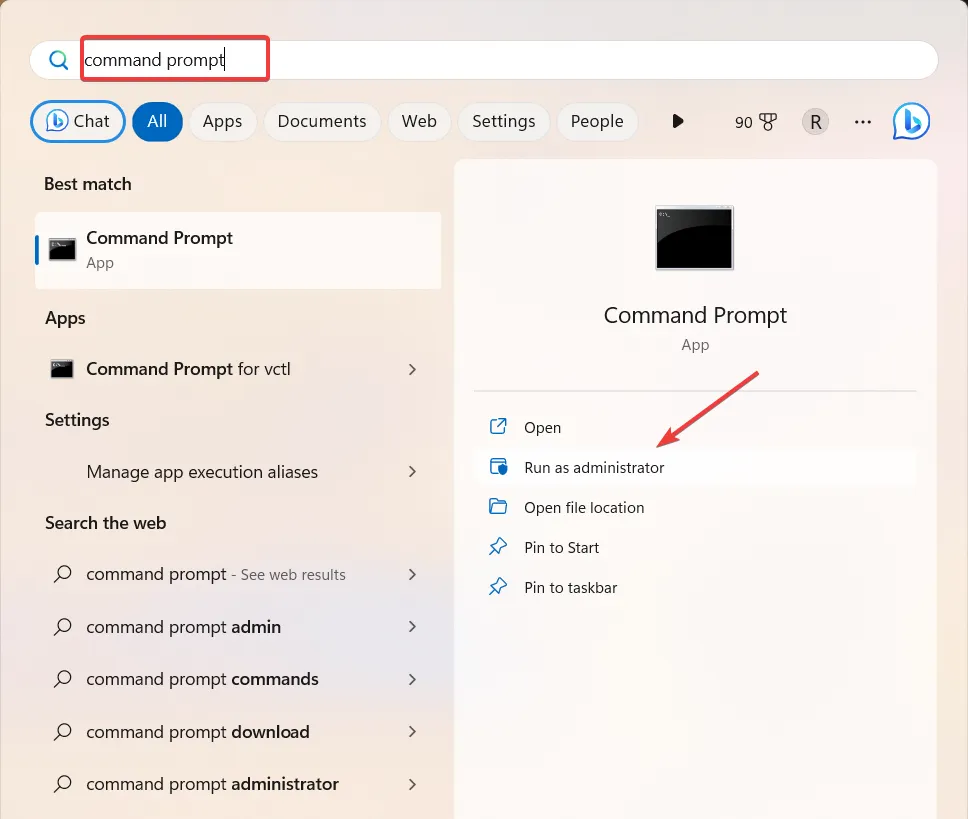
- 사용자 계정 컨트롤 메시지가 나타나면 예 를 클릭합니다 .
- 그런 다음 아래 명령을 입력하고 다음을 누릅니다 Enter.
sfc /scannow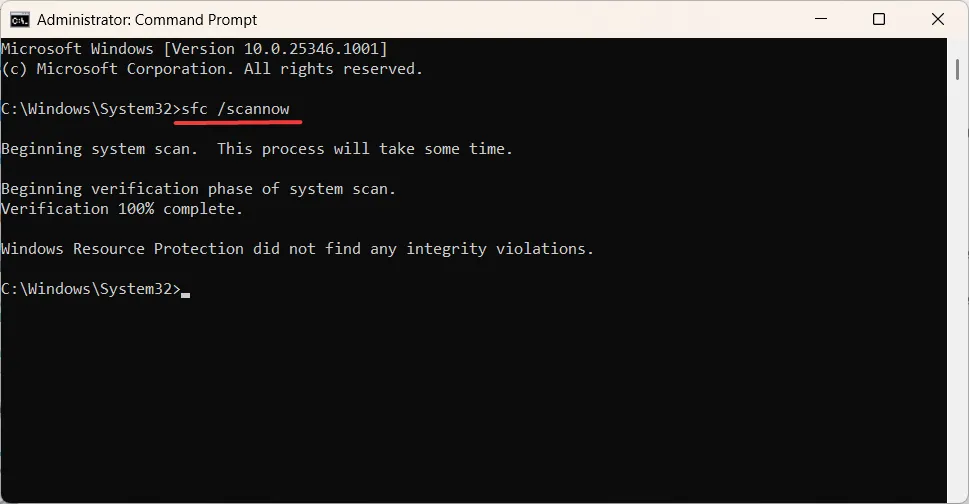
- 이렇게 하면 오류를 일으킬 수 있는 손상되거나 누락된 시스템 파일을 복구할 수 있는 검사가 시작됩니다.
3. DISM 검사 실행
- Windows +를 눌러 R 실행 대화 상자를 열고 cmd를Ctrl 입력하고 + 키를 누른 상태에서 Shift 확인을 클릭하여 명령 프롬프트를 관리자로 실행합니다.
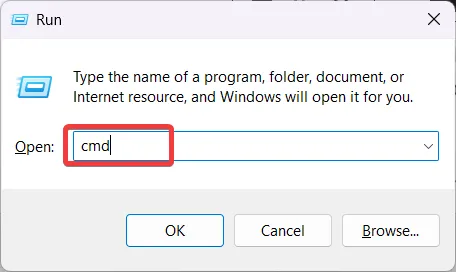
- 그런 다음 다음 명령줄을 입력하고 Enter 각각을 누릅니다.
DISM /Online /Cleanup-Image /CheckHealthDISM /Online /Cleanup-Image /ScanHealthDISM /Online /Cleanup-Image /RestoreHealth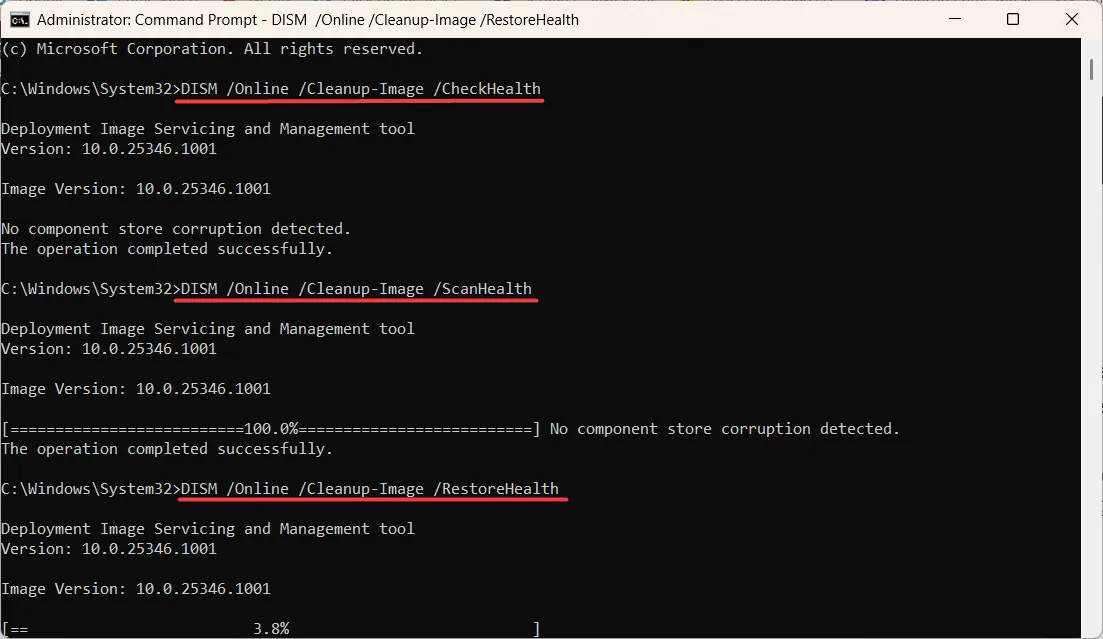
- DISM 스캔을 완료하는 데 다소 시간이 걸릴 수 있으며 프로세스를 중단해서는 안 됩니다.
- 복원 프로세스를 완료한 후 장치를 다시 시작하고 usb80236.sys BSoD 오류가 계속 발생하는지 확인하십시오.
4. 보류 중인 업데이트 설치
- Windows+를 눌러 IWindows 설정 앱을 엽니다.
- Windows 업데이트 탭으로 이동하여 업데이트 확인 버튼을 클릭합니다.
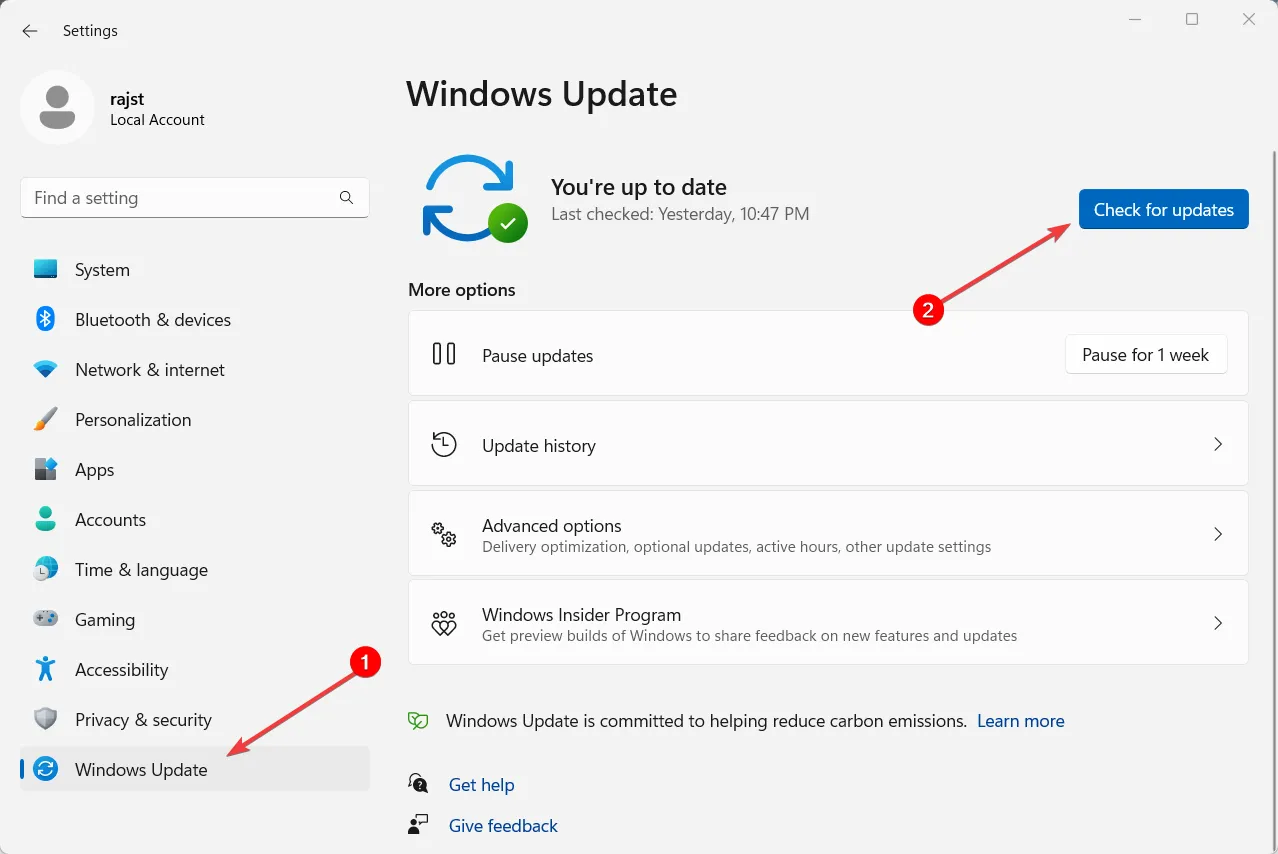
- 컴퓨터에서 업데이트를 확인하고 설치하도록 합니다.
- 업데이트가 설치되면 컴퓨터를 다시 시작하십시오.
5. 시스템 복원 수행
- Windows +를 눌러 R 실행을 열고 rstrui.exe 를 입력한 다음 키를 누릅니다 Enter.
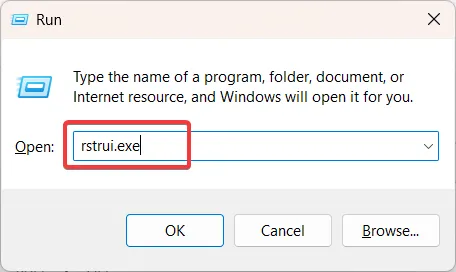
- 시스템 복원 제어판에서 메시지가 표시되면 다른 복원 지점 선택 옵션을 선택하고 다음을 클릭하여 계속합니다.
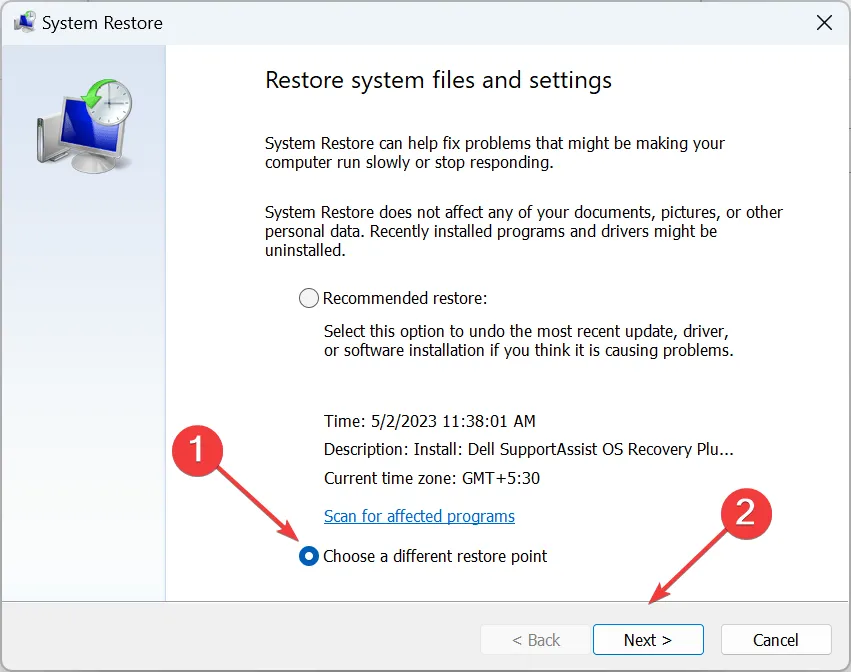
- 사용 가능한 날짜 목록에서 복원 지점을 선택하고 다음을 클릭합니다 .
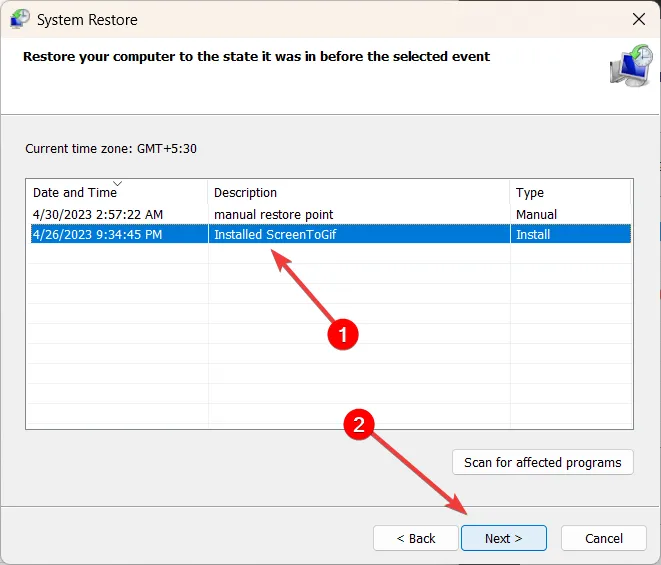
- 마지막으로 마침을 클릭하여 복원 프로세스를 시작합니다.
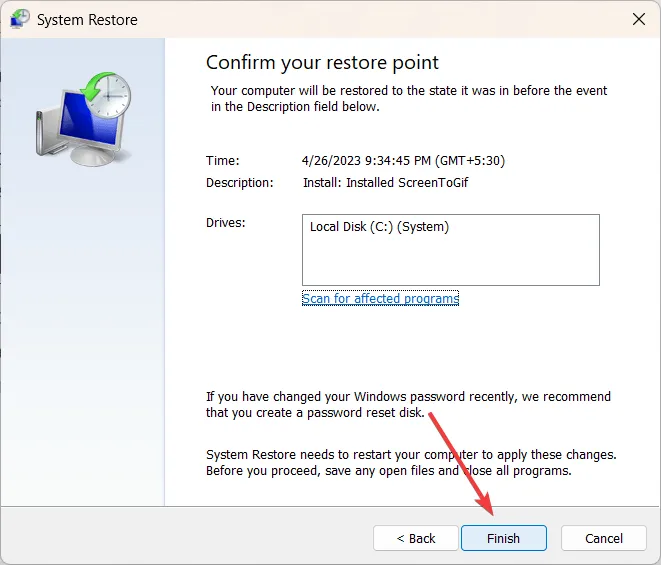
- 복원 프로세스가 완료될 때까지 기다린 다음 컴퓨터를 다시 시작하여 usb80236.sys 오류가 해결되었는지 확인합니다.
이 가이드에 제공된 해결 방법을 따르면 usb80236.sys BSOD 오류를 제거하고 Windows 운영 체제가 올바르게 작동하는지 확인할 수 있습니다.
추가 질문이나 제안 사항이 있으면 댓글 섹션에 남겨주세요.


답글 남기기